Tidigare, lätt förlorade fotografi Perfekt, det är mycket viktigt att ta upp kameran och det händer inte de flesta människor. Men nu är vi majoriteten som vi har kamera foton alltid, för idag är de oskyldiga på mobiltelefoner. Men varför nu, eftersom vi har en kamera på toppen, förlorar vi perfekta foton? Tja, enkelt och enkelt, för tillfället måste vi öppna kameraprogram från vår smartphone … som ibland överdriver det och gör att det bästa fotot försvinner. Du kommer inte att komma tillbaka till detta eftersom vi kommer att lära dig hur du snabbt kan öppna din mobilkameraapplikation och det är också väldigt enkelt.
Beroende på tillverkare och terminalmodellen, vi har en serie genvägar för att vidta åtgärder … Men Android, som standard, det är det ursprungliga sättet, har en serie gest för vissa applikationsåtgärder eller avrättningar. Det är här vi kan konfigurera den för att öppna snabbare kameraprogram som är inbyggda i operativsystemet. För att göra detta behöver du bara dubbelklicka strömknappen från vår terminal. Enkelt är det inte?
Hur man får Bokeh-effekten på Android
Vi visar dig hur det fungerar i version Android “Pure” (lager), så detta är en mycket effektiv grundläggande guide, oavsett vilken smarttelefonmodell du har utvecklat, eftersom det är väldigt få tillverkare som har ändrat detta. Därför kan man säga att det vi kommer att föreslå är en enkel och universell lösning.
Två kranar för att öppna kameran.
Detta är en funktion som ursprungligen inkluderade, som nämnts ovan, både på “ren” Android och i lager personalisering som inkluderar flera fabriker i sina terminaler: integrerad med en gaffel, som praktiskt taget är ett oberoende operativsystem, ändrar detta. Fallet är att till exempel Samsung med ett användargränssnitt Detta erbjuder ett sätt att utlösa de nödvändiga åtgärderna exakt som vi har visat. Hur man öppnar den här kameran fungerar inte bara när vi slår på telefonen och använder den, även när vi har en terminal låst och med skärmen av, därför mycket användbar.
Applikationen kommer att köras snabbt och som standard öppnas den fotoläge… Men härifrån kan vi använda valfritt läge eller valfri funktion som erbjuds av applikationen, inklusive läge videoinspelning, vi måste bara välja den här funktionen för att använda den naturligt. Det är viktigt att veta att det finns vissa begränsningar, såsom oförmågan att öppna videofunktioner genom att trycka på strömbrytaren två gånger. Synd, men det är det verkligen.
Aktivera dubbelknackade gester
För att konfigurera den här funktionen, som görs naturligt, är det första vi måste göra att öppna applikationen Konfiguration, som du kan göra från applikationslådan eller snabbt, flytta genvägen från toppen av skärmen (välj växelcirkelikonen som du hittar). När vi har öppnat applikationen måste vi komma åt det avsnittet Systemet. Så det vi måste leta efter är valet gester i listan som visas på smarttelefonskärmen. Då måste vi aktivera Snabb åtkomst till kameran. Efter att ha aktiverat det kan vi verifiera hur vi snabbt trycker på strömbrytaren två gånger för att öppna kameraprogrammet. Och sanningen är att detta ökar hastigheten på åtkomst mycket stor, vilket inte kommer att förlora någonting när du tar bilder.
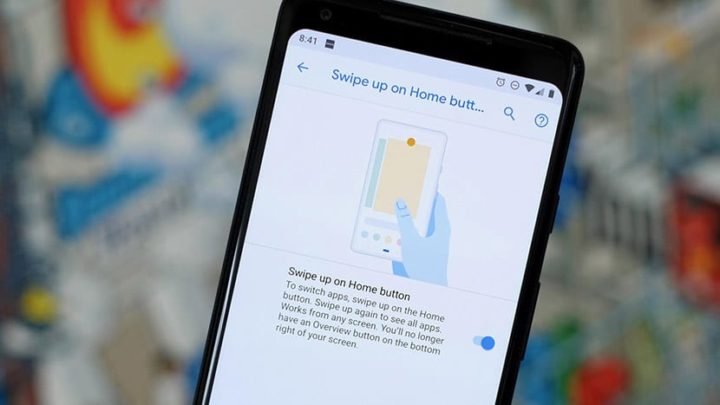
Kanske också, om du inte vill ha det här funktionalitet fortsätt att vara aktiverad, inaktivera. För att göra detta behöver du bara komma åt på samma sätt och avaktivera Denna funktion, eftersom denna funktion inte kan återställas … vilket alltid är positivt för dig att ta med en Android-terminal som är perfekt konfigurerad för vad du behöver varje gång. Därför aktiverar du på detta enkla sätt den här gesten som sparar mycket tid när du öppnar applikationen och på detta sätt gör din Android-telefon eller surfplatta mer användbar.
